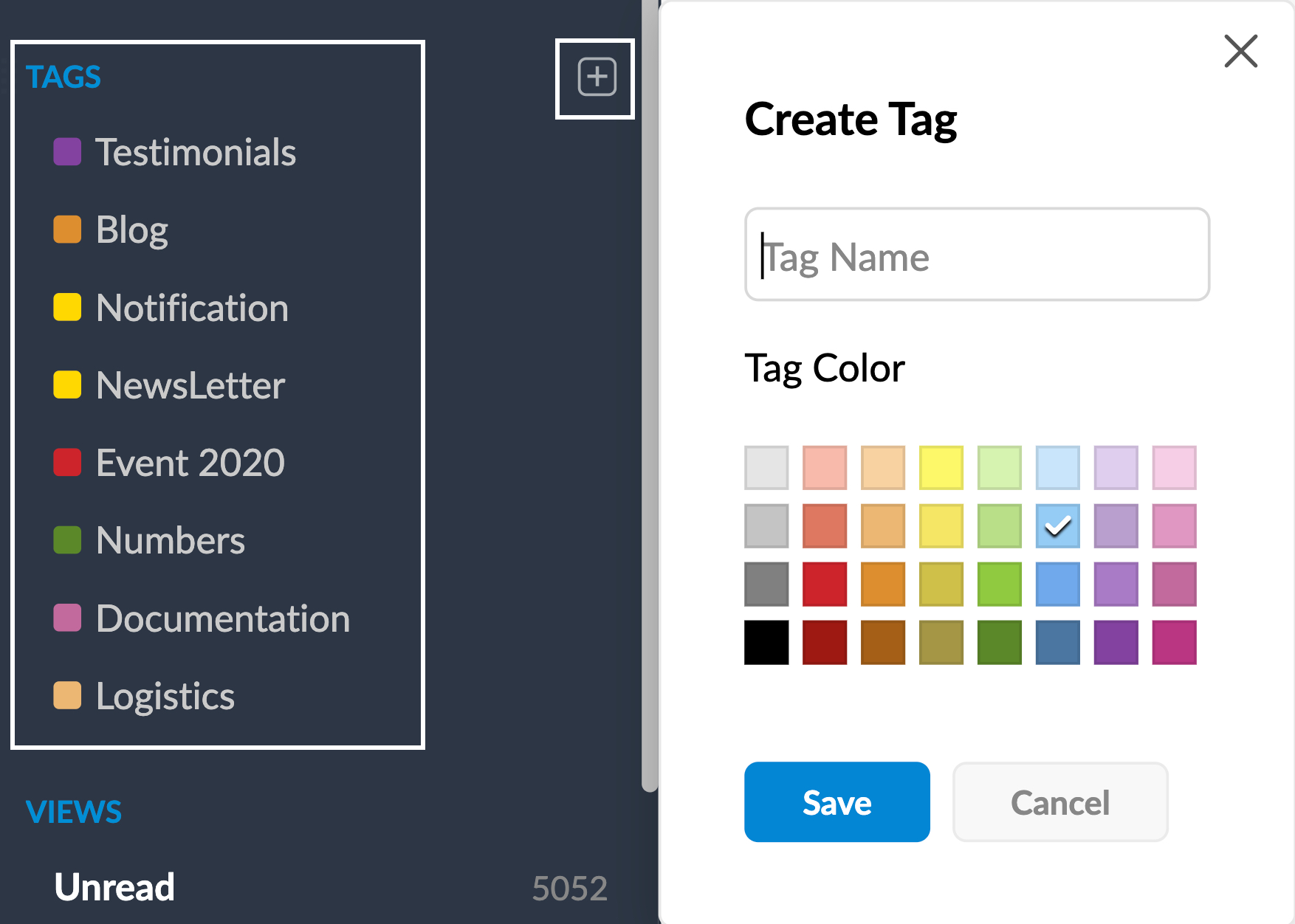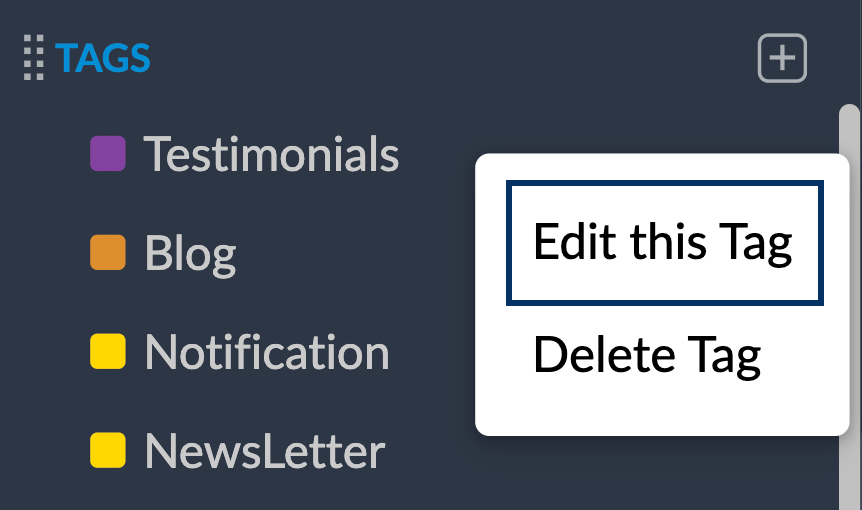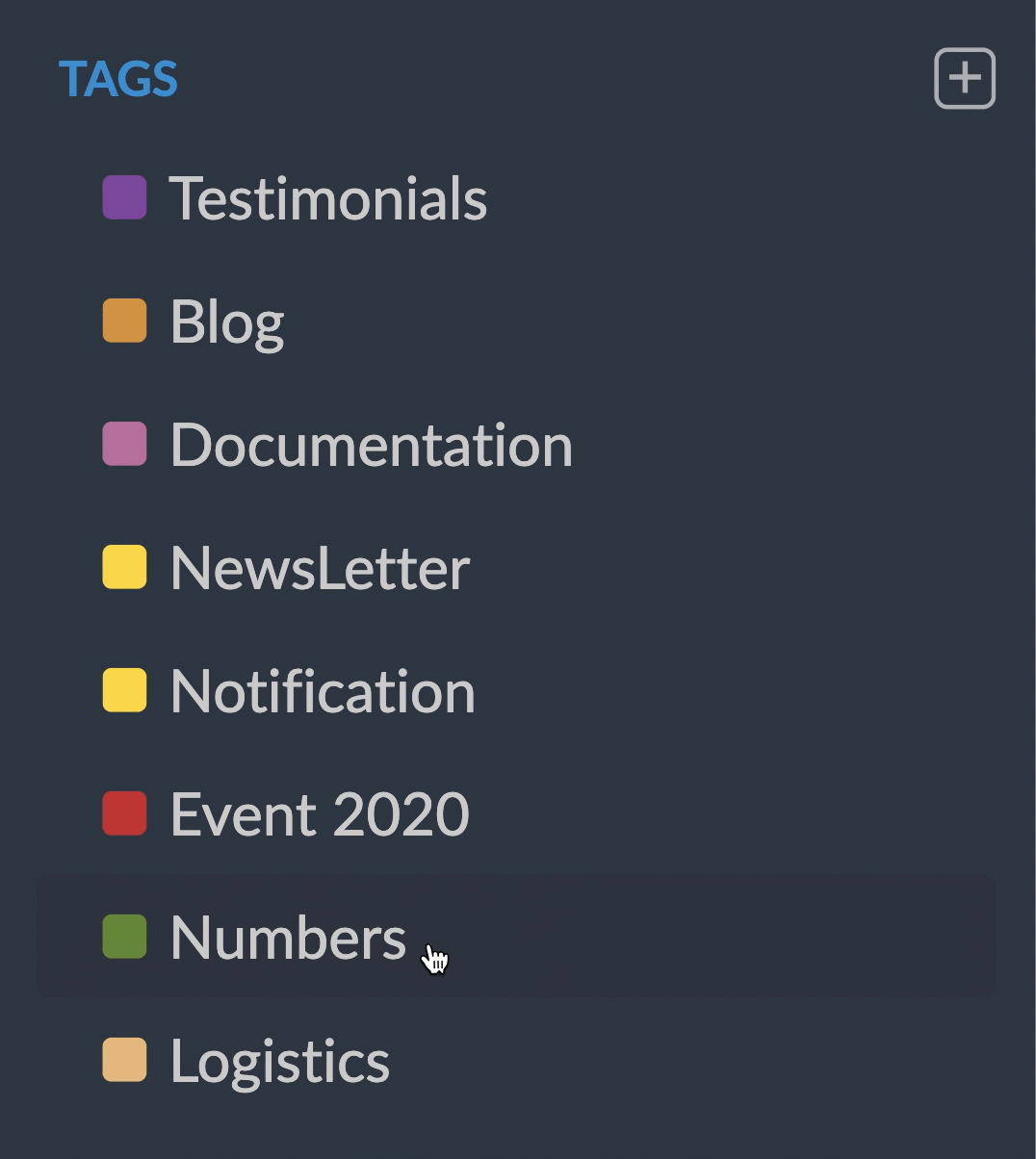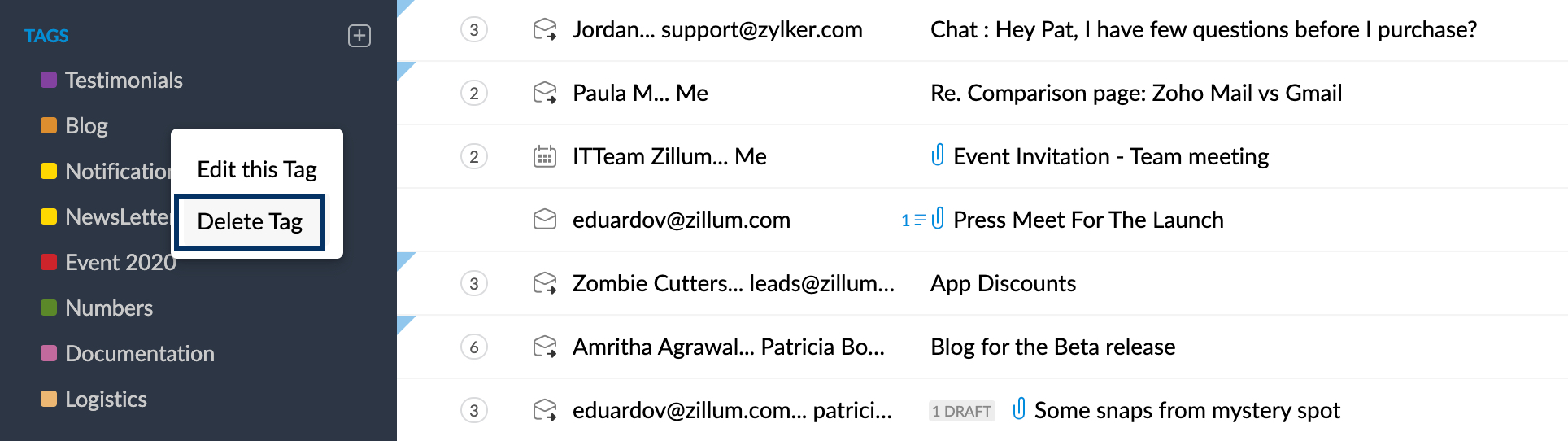تطبيق العلامات
العلامات مشابهة للمجلدات لكنها توفر مرونة إضافية. يمكن أن يحتوي البريد الإلكتروني الواحد على علامات متعددة. كما يمكن أيضًا تجميع رسائل بريد إلكتروني متعددة ضمن مجلدات مختلفة بعلامة مشتركة. يساعد الاستخدام الفعال للعلامات على تجنب الفوضى غير الضرورية في علبة الوارد.
إنشاء العلامات
يوفر Zoho Mail ميزات لوضع علامة على رسائل البريد الإلكتروني وربط لون بها. تساعد الألوان على تحديد رسائل البريد الإلكتروني التي تندرج ضمن تصنيفات متعددة بسهولة. سيكون هذا مفيدًا أيضًا إذا أردت عرض رسائل البريد الإلكتروني التي تقع ضمن علامة معينة، والتي قد تكون في مجلدات مختلفة.
- انقر فوق الرمز + بجوار قائمة العلامات في الجزء الأيسر.
- يظهر مربع حوار إنشاء علامة.
- اكتب اسم العلامة المرغوب في مربع النص.
- في منطقة لون العلامة، اختر اللون المرغوب من لوحة الألوان.
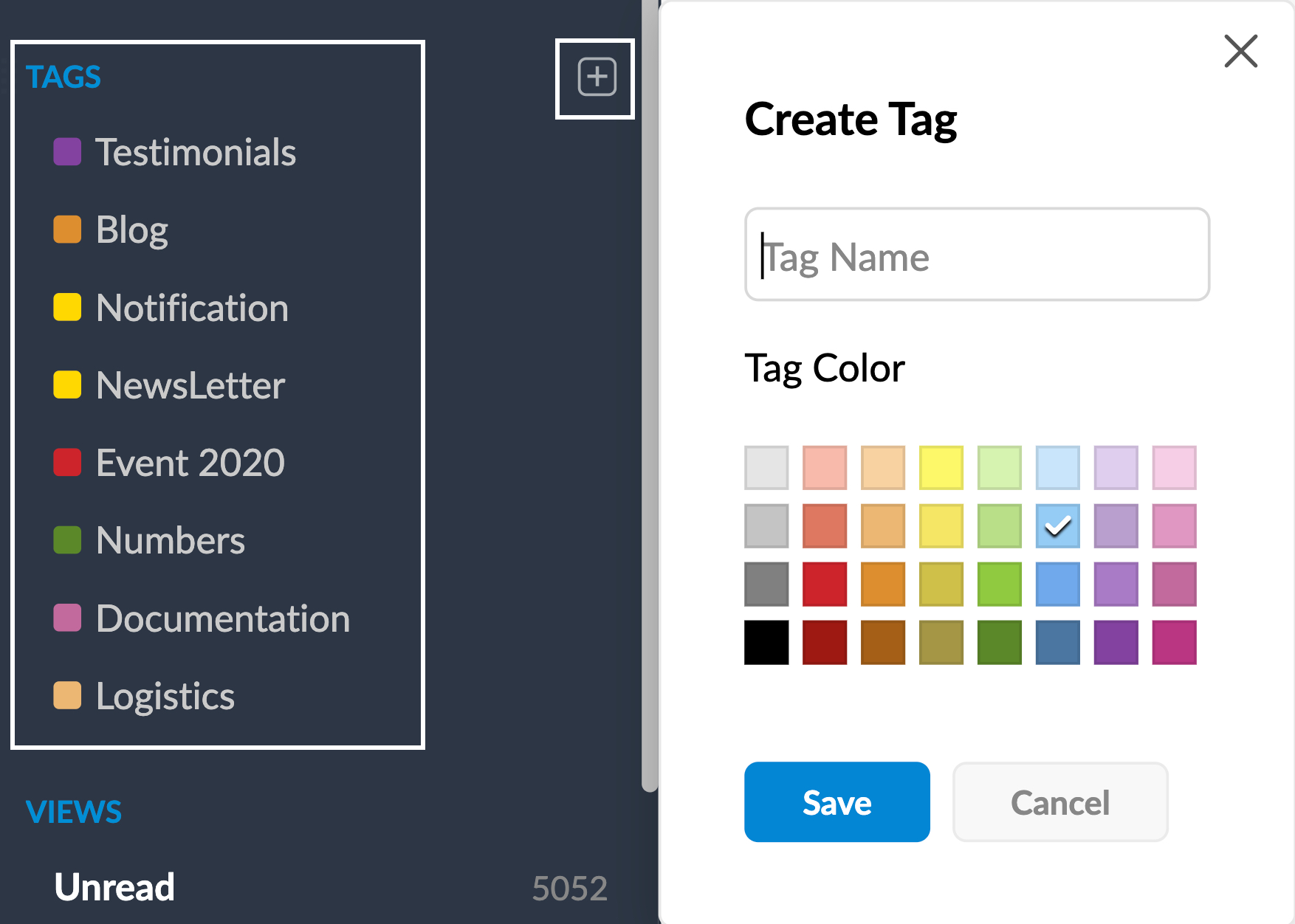
- انقر فوق حفظ
- سيتم حفظ العلامة الجديدة ضمن قائمة العلامات.
يمكن عرض العلامات الموجودة ضمن قائمة العلامات في الجزء الأيسر.
ملاحظة:
يمكن أن يتألف اسم العلامة من 25 حرفًا فقط كحد أقصى.
تحرير/ إعادة تسمية العلامات
بمجرد إنشاء علامة، يمكنك إعادة تسمية علامة موجودة أو تغيير اللون المرتبط بها.
- انقر بزر الماوس الأيمن فوق العلامة التي ترغب في تحريرها.
- اختر تحرير هذه العلامة من القائمة.
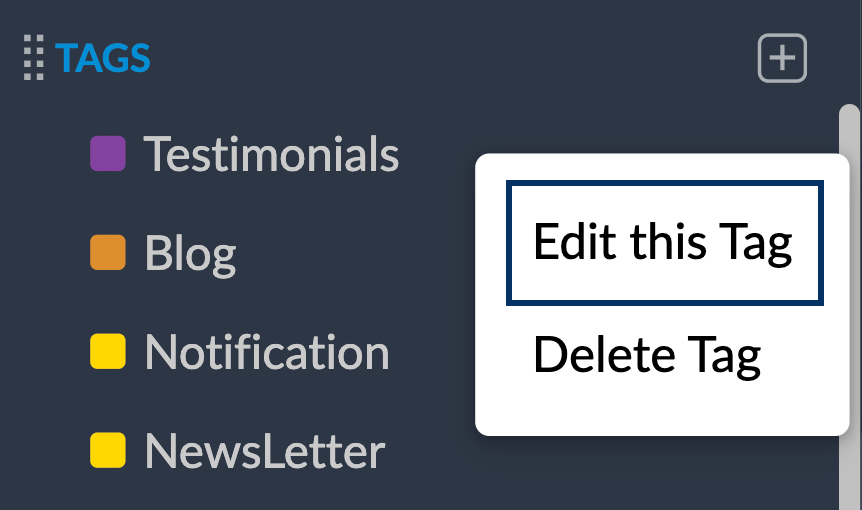
- في مربع حوار تحرير العلامة، قم بتحرير تفضيلاتك.
- انقر فوق حفظ.
إعادة ترتيب العلامات
بشكل افتراضي، يتم ترتيب العلامات بالترتيب الذي يتم إنشاؤها به. ومع ذلك، يمكنك تغيير هذا الترتيب وفقًا لتفضيلاتك.
- انقر باستمرار فوق العلامة التي تريد نقلها.
- اسحب العلامة وأفلتها في الموضع الذي تريد وضعها فيه.
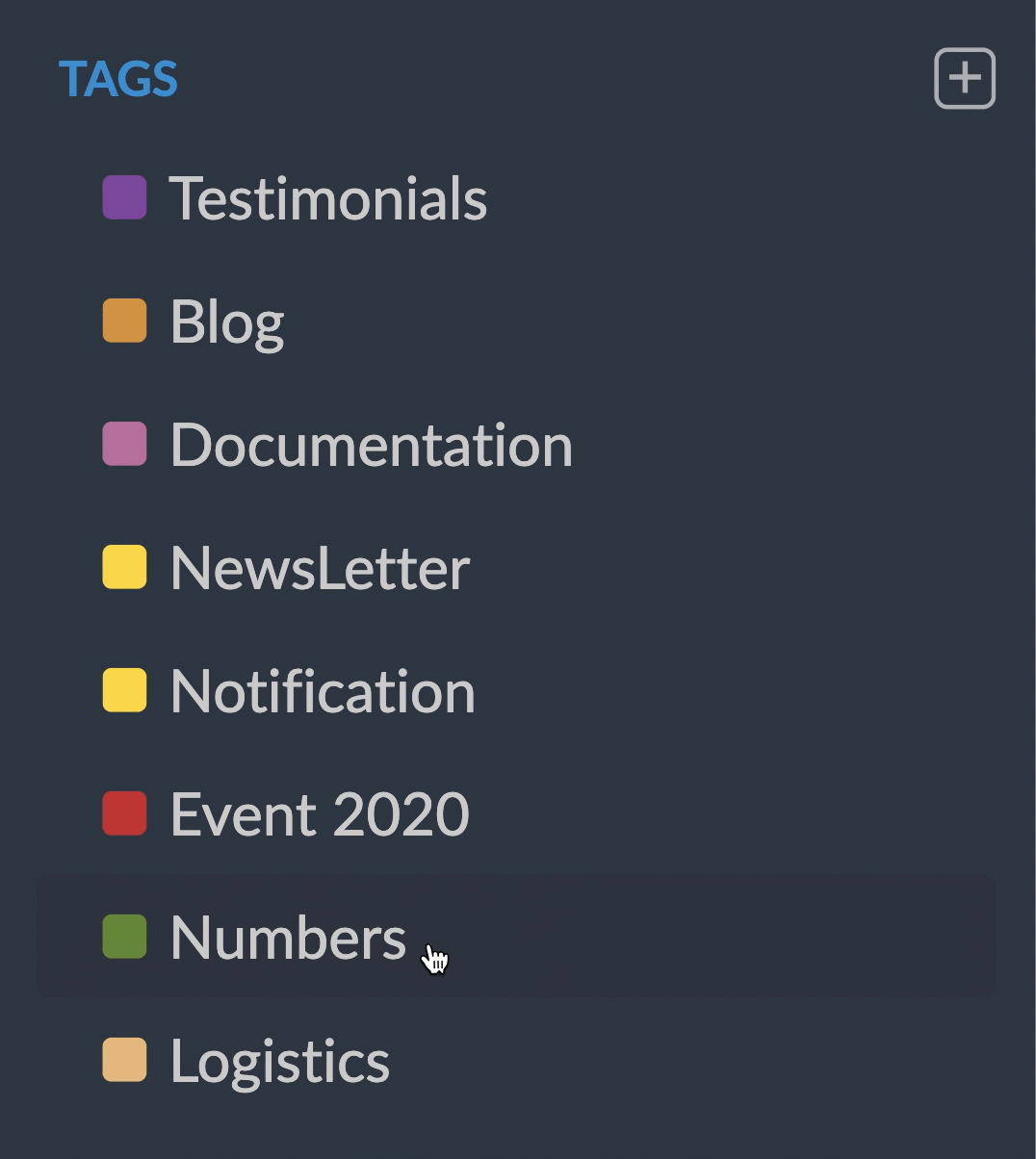
فرز العلامات
يمكنك اختيار ما إذا كان بإمكانك فرز علاماتك هجائيًا أم يدويًا.
- سجِّل الدخول إلى Zoho Mail
- انقر فوق رمز الإعدادات.
- حدد بطاقة خيارات عرض البريد
- حدد موقع خيار فرز العلامات
- حدِّد الخيار أبجديًا ، وسيتم فرز علاماتك تلقائيًا بالترتيب الأبجدي.
- حدد الخيار يدويًا، وستتمكن من ترتيب علاماتك حسب ما يلائمك عن طريق سحب العلامات وإفلاتها بالترتيب الذي تختاره.
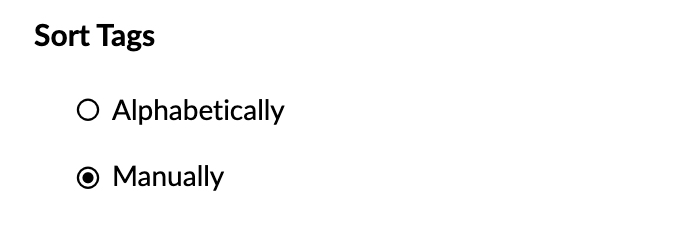
تطبيق العلامات
يمكن تطبيق أي عدد من العلامات على رسالة واحدة. هناك عدة طرق لتطبيق العلامات على البريد الإلكتروني.
- اسحب الرسالة وأفلتها فوق العلامة المطلوبة.
- حدد رسائل البريد الإلكتروني التي تريد تطبيق علامة عليها، وحدد خيار وضع علامة كـ من شريط القوائم العلوي. اختر العلامة التي تريد إضافتها إلى هذا البريد الإلكتروني من القائمة.
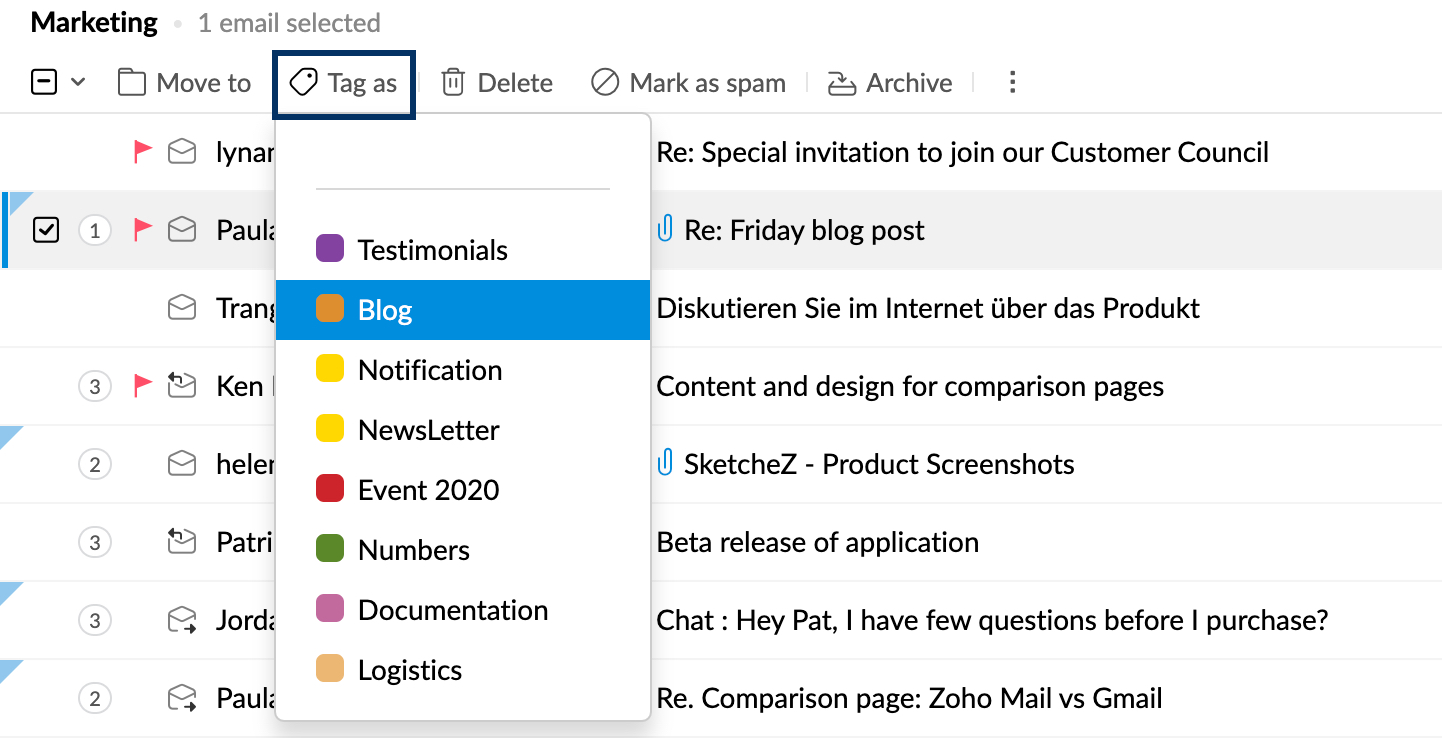
وضع علامة على رسائل البريد الإلكتروني في جزء طريقة عرض البريد
يمكنك أيضًا وضع علامة على البريد الإلكتروني مباشرةً من جزء عرض البريد في المعاينة أو علامة التبويب أثناء قراءته.
- افتح البريد الإلكتروني الذي ترغب في عرضه.
- انقر فوق رمز العلامات.
- انقر فوق خانة الاختيار المقابلة للعلامات التي تريد إضافتها إلى البريد الإلكتروني.
- إذا أردت إضافة علامة جديدة، فاكتب اسم العلامة وانقر فوق إنشاء.
- يتم إنشاء العلامة الجديدة وإضافتها إلى البريد الإلكتروني.
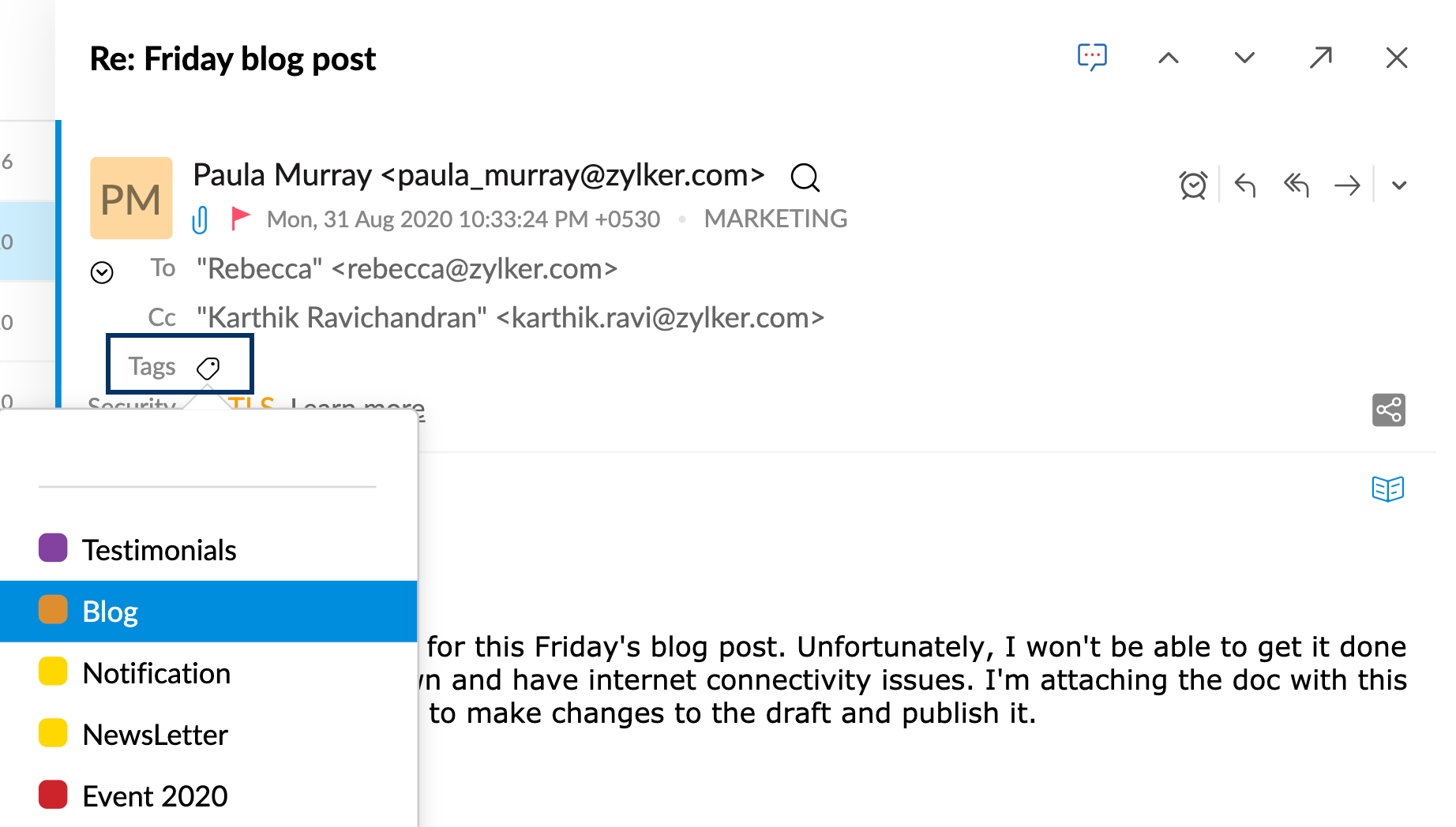
ستقوم جميع رسائل البريد الإلكتروني ذات العلامات بإظهار اللون المرتبط بالعلامة، عبر رسالة البريد الإلكتروني، وفي جزء قائمة البريد الإلكتروني، وفي جزء القراءة.

ملاحظة:
- يمكنك النقر فوق العلامة من القائمة، لإضافة علامات للبريد الإلكتروني سريعًا من القائمة نفسها.
- يمكنك إضافة علامات للمهام والملاحظات أيضًا.
إزالة علامة تم تطبيقها على بريد إلكتروني
- انقر فوق العلامة المرتبطة بالبريد الإلكتروني.
- سيظهر مربع حوار يسرد العلامات.
- قم بإلغاء تحديد المربعات المقابلة للعلامات التي تريد إزالتها من البريد الإلكتروني.
إضافة علامات باستخدام عوامل التصفية
أثناء إنشاء عوامل تصفية لرسائل البريد الإلكتروني الواردة، يمكنك اختيار خيار وضع علامة كـ من إجراءات التصفية، بعد تحديد المعايير التي يجب التحقق منها لرسائل البريد الإلكتروني.
إذا قمت بتمكين خيار عوامل التصفية الذكية في Zoho Mail، يتم إنشاء ثلاث علامات بشكل افتراضي وهي الإشعار والرسالة الإخبارية والمجموعة. تقوم عوامل التصفية الذكية بالتعرف عليها وتصنيفها استنادًا إلى تفاصيل رأس معين وإضافة العلامات ذات الصلة.
حذف العلامات
- في الجزء الأيمن، انقر بزر الماوس الأيمن فوق العلامة التي تريد حذفها.
- اختر حذف العلامة من القائمة.
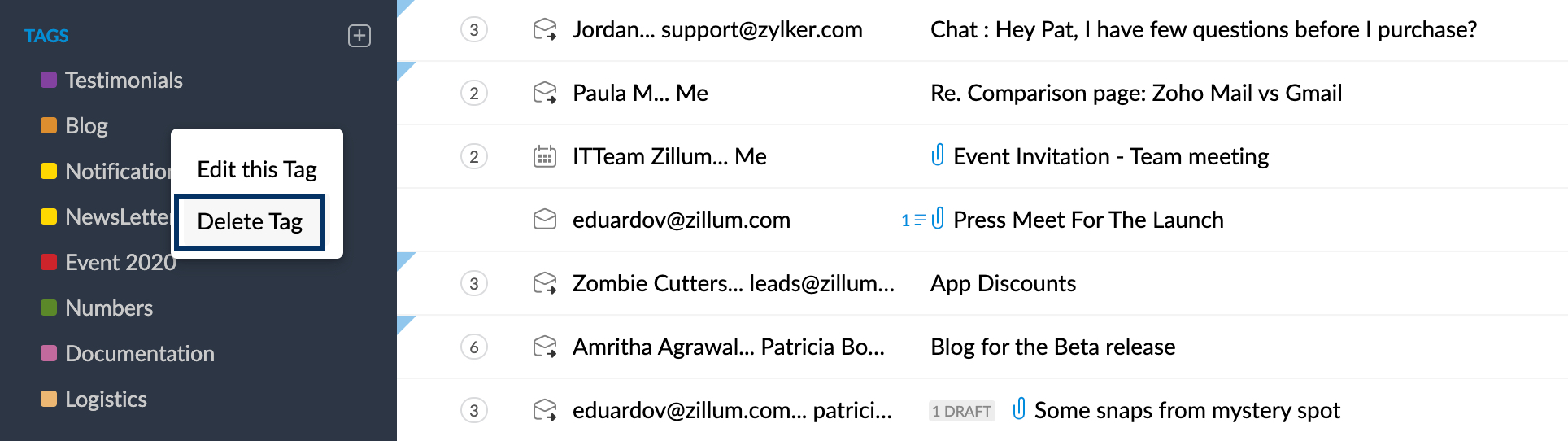
- سيتم حذف العلامة وإزالتها من الرسائل التي تم تطبيقها عليها.
- لن يتم حذف الرسائل التي تم تطبيق العلامات عليها.
ملاحظة:
- لن تتم إزالة أي عوامل تصفية مرتبطة بالعلامة، ولكن ستتم إزالة العلامة من إجراءات عامل التصفية.